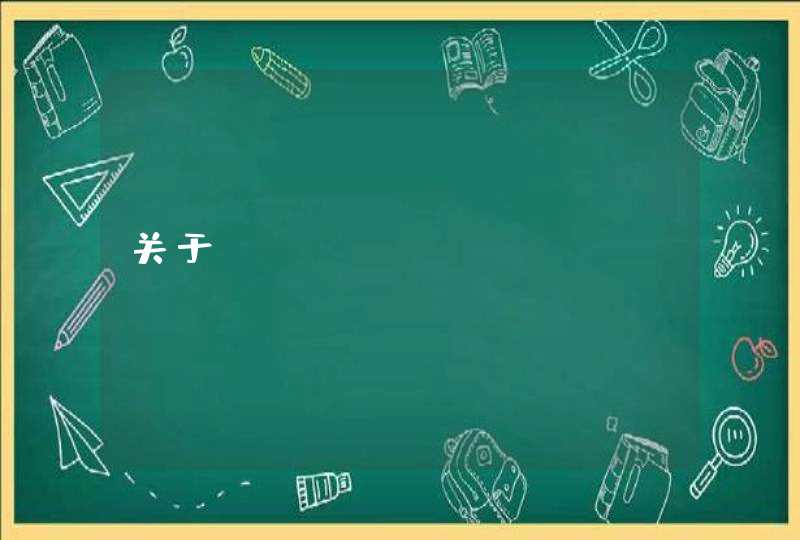1、在桌面“我的电脑”上点鼠标右键,选择“属性”选项。
2、在弹出的系统属性窗口中选择“远程”标签。
3、在远程标签中找到“远程桌面”,在“容许用户连接到这台计算机”前打上对勾后确定即可完成XP下远程桌面连接功能的启用。
当某台计算机开启了远程桌面连接功能后我们就可以在网络的另一端控制这台计算机了。
通过远程桌面功能我们可以实时地操作这台计算机,在上面安装软件,运行程序,所有的一切都好像是直接在该计算机上操作一样。
这就是远程桌面的最大功能,通过该功能网络管理员可以在家中安全地控制单位的服务器,而且由于该功能是系统内置的所以比其他第三方远程控制工具使用更方便更灵活。
扩展资料:远程桌面连接的其他方法:
需要远程桌面连接登录器和WINDOWS XP操作系统:
这两个系统将远程桌面连接程序内置到附件中,我们不用安装任何程序就可以使用远程桌面连接。
1、通过任务栏的“开始、程序、附件、远程桌面连接”来启动登录程序 (命令号运行:mstsc )。
2、在界面中的“计算机”处输入开启了远程桌面功能的计算机IP地址。
3、点击“连接”按钮后我们就可以成功登录到该计算机上了,连接上去后和操作自己计算机一样方便一样快捷。
参考资料来源:百度百科-远程桌面连接分类: 电脑/网络 >>操作系统/系统故障问题描述:
xp的远程桌面连接怎么用?谁可以介绍得具体一点?
解析:
使用xp上的远程桌面连接,可以使用另一台计算机来访问运行在自己计算机上的windwos会话。这意味着可以从家里连接到工作计算机,并访问所有应用程序、文件和网络资源,好像正坐在工作计算机前面一样。用户可以让程序运行在工作计算机上,然后当回家时可以再家庭计算机看见增在运行该程序的工作计算机的桌面。
连接到工作计算机时,远程桌面将自动将锁定计算机,这样任何其他人都无法在用户里开始访问应用程序和文件。返回工作计算机后,可按crrl+alt+del键解除锁定。
只有满足了如下条件,才能使用远程桌面:
能够连接局域网或inter的运行xp的计算机
能够通过网络连接访问局域网的第二台计算机。该计算机必须安装“远程桌面连接”。
适当的用户和权限。
一、设置常规连接选项
1、在“常规”选项卡中输入目标计算机的IP地址,以及登陆计算机的用户名和密码
2、如果目标计算机属于某一个域,需要输入该域的域名
3、要在下次连接十几株密码,可以选中“保存密码”复选框
4、单击“另存为”,可以将当前的连接设置保存到一个文件中。
5、单击“打开”按钮,可从一个文件中读取连接设置
二、设置显示属性
1、在“远程桌面连接”对话框中选取“显示”选项卡
2、在“远程桌面大小”区域中可以设置远程桌面大小,与设置本地计算机的桌面大小类似。
3、在“颜色”区域中可以设置当前的颜色数,但是,基于本地计算机显卡的性能,远程计算机上的设置可能会代替用户的摄制。
3、设置高级选项
1、在“远程计算机连接高级”选项卡
2、在高级选项卡中可以设置显示远程桌面允许的功能,用户可以通过选取不同的连接速度,让windows自动选择应该允许哪些功能,也可以动手选择允许的功能,如是否使用桌面背景、载拖拉时是否显示窗口等。
完成设置后,单机确定按钮,即可启动远程桌面连接操作
注:打开远程桌面连接
开始,所有程序,附件,通讯,远程桌面连接。